关于 Apple Music 家庭共享的重要细节在这里!
事实上,Apple Music 被认为是提供出色音乐流媒体服务和福利的最佳平台之一。 全球数百万订阅者可以使用数百万首曲目,毫无疑问,用户一定会喜欢他们的最爱。 幸运的是,如果您想免费试用该服务,可以通过获取免费试用优惠来实现。 之后,您可以订阅 Apple Music 的订阅计划之一——学生、个人或家庭计划。
获得 Apple Music 的任何付费计划都可以享受多种好处和优势。 尽管该应用程序提供了各种计划,但我们将重点关注 Apple Music 家庭共享 在这篇文章中。
有关 Apple 家庭共享的所有重要信息都将在此处呈现 - 它的实际含义、获取它的要求、订阅此付费计划的优势、如何完成设置、如何使用它等等。 此外,我们还将帮助您了解在您喜欢使用的任何设备上保存 Apple Music 收藏夹的好方法。
文章内容 第 1 部分。有关 Apple 家庭共享的基本信息第 2 部分。设置和使用 Apple 的家庭共享第 3 部分。奖励:无限制下载 Apple Music 歌曲部分4。 概要
第 1 部分。有关 Apple 家庭共享的基本信息
正如前面介绍部分提到的,通过家人共享共享 Apple Music 帐户是一起收听 Apple Music 的方式之一。 这实际上是通过 iCloud 家庭共享方法实现的,这确实是一种与成员共享的便捷方式。 除了 Apple Music 歌曲外,还可以共享其他媒体文件,例如电视节目、电影和电子书。 该计划每月收费 14.99 美元,最多可由 6 名成员享用。
订阅 Apple Music 家庭共享计划的好处是所有成员都可以彼此分享他们的最爱和发现。 更重要的是,每个人甚至可以使用多个设备访问一个帐户。 如果您担心一个人的隐私,您必须知道这不会被牺牲,因为您将能够决定共享或不共享哪些媒体文件。
该计划在全球范围内可用。 但是,当然,您也可以检查是否希望确定。 访问 Apple Music 的官方网站肯定会向您显示此信息。
您还应该知道 Apple 的家庭共享计划是 苹果一 订阅包。 获得此捆绑包还可以获得其他优势,包括 200 GB 的 iCloud 存储容量。 当然,这个捆绑包的费用更高——每月 30 美元。
运行 Apple 家庭共享的要求
了解有关 Apple Music 家庭共享的一般详细信息是不够的。 您还必须了解基本的事情或要求才能最终运行它。 您应该拥有有效的 Apple ID 以及 iOS 设备 iOS 8 版本 或以后。 当然,您也可以使用 Mac 电脑甚至是 Android 设备。
请记住,在获取 Family Plan 之前,您需要确保已启用 iCloud 的家庭共享功能。
现在,如果您目前订阅了 Apple Music 的个人计划,您可以通过 iCloud 订阅切换到家庭计划。 只需转到您设备的“设置”,选择“iCloud”,然后选择“Apple Music”(如果您使用的是 iPhone)。
在了解了 Apple 家庭共享的基本信息后,我们将在进入第二部分时最终进入设置过程。 现在让我们进入下一部分。
第 2 部分。设置和使用 Apple 的家庭共享
当然,在和大家分享了关于Apple Music家庭共享的重要信息之后,我们接下来要讨论的是如何设置和使用好它。 值得注意的是,Apple Music 受到各种设备的支持,包括 iOS 和 Android 设备以及计算机 - Windows 和 Mac。 以下是在不同设备上设置 Apple 家庭共享的详细指南。
在 iPad 和 iPhone 上设置 Apple 的家庭共享
步骤1。 在您的 iOS 设备上,前往“设置”并点击您将在屏幕顶部区域看到的您的名字。
第2步。 点击“家庭共享”选项,然后点击“开始”按钮。
步骤#3。 只需按照屏幕上的说明继续设置即可。
第4步。 设置成功后,您就可以邀请其他家庭成员加入。

在 Mac 上设置 Apple 的家庭共享
在 Mac PC 上设置 Apple Music 家庭共享实际上很容易。 选取苹果菜单 >“系统设置”,然后点按“家庭”。 单击设置家庭。 按照屏幕上的说明设置您的家人并邀请您的家人。
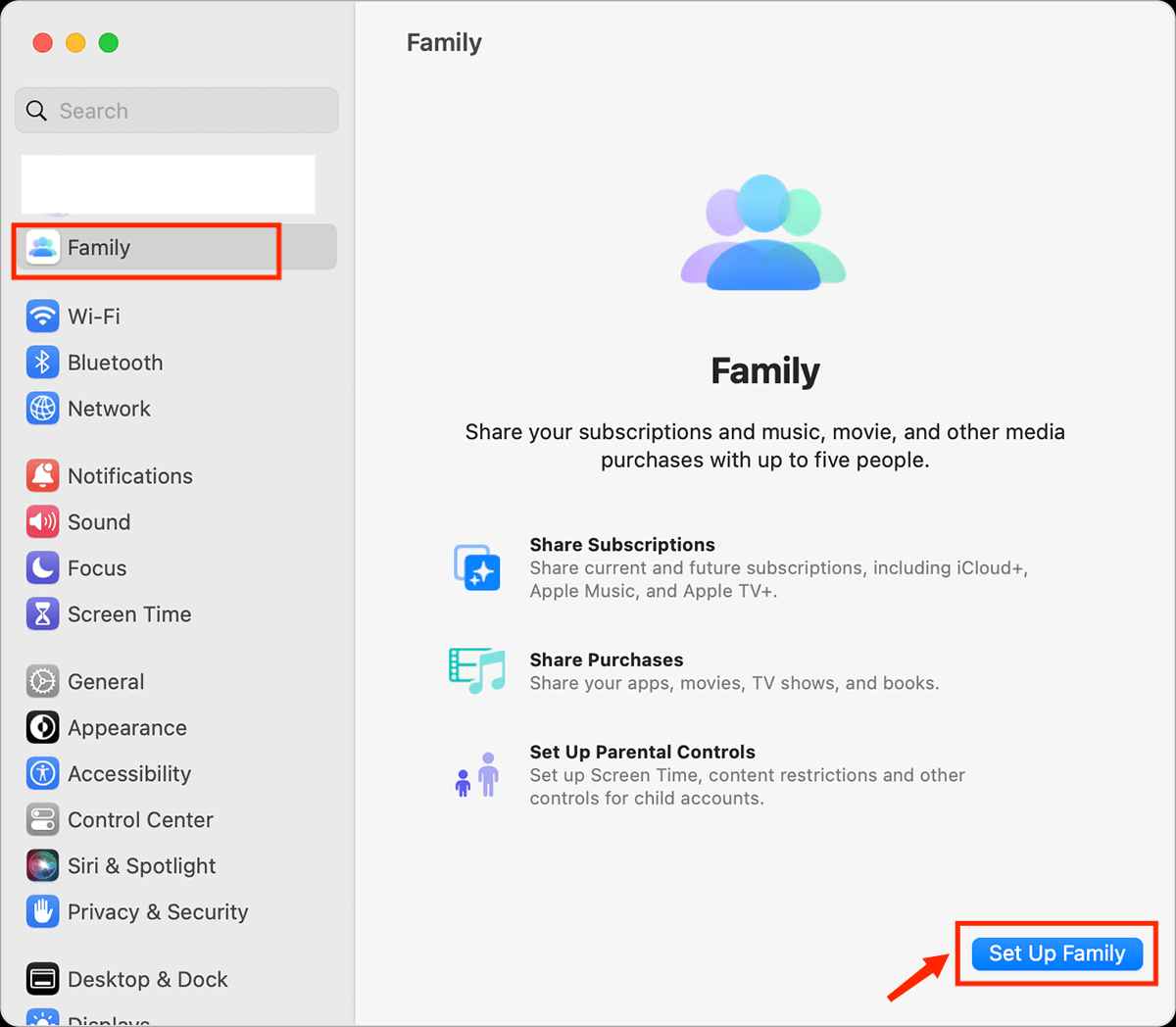
在 Android 设备上设置 Apple 的家庭共享
步骤1。 在您的 Android 设备上,安装 Apple Music 应用程序(可以从 Google Play 商店下载该应用程序)。
第2步。 如果这是您第一次使用 Apple Music,请轻点试用优惠。 如果您已经订阅了一个计划,只需勾选“登录”,然后点击升级到家庭即可更改订阅计划。
步骤#3。 如果询问,请输入您的登录凭据。 如果您还没有 Apple ID,只需创建一个新的 Apple ID,这很容易做到。
第4步。 您现在需要验证您的账单信息和详细信息。 如果被要求,您只需要同意条款和条件。
要启用 iCloud 家庭共享,请点击“三点”图标,选择“帐户设置”,然后选择“管理会员资格”,最后点击“管理家庭”。

使用 Apple 家庭共享的最大优势之一是高级帐户所有者可以享受下载他们喜欢的歌曲并离线播放它们的乐趣。 但是,只能在授权设备上通过应用程序访问此类曲目。 此外,一旦订阅结束,下载的歌曲也将消失。
第 3 部分。奖励:无限制下载 Apple Music 歌曲
订阅任何 Apple Music 计划(例如 Apple Music Family Sharing)可能确实会带来下载优势 Apple Music 离线歌曲 听。 然而,流式传输和永久保存它们有局限性。 您是否想知道如何可以不假思索地下载并永久保留您的 Apple Music 收藏夹? 那么,这个问题的答案就在本节中。
借助这样的应用程序 TunesFun 苹果音乐转换器,您实际上可以轻松下载 Apple Music 歌曲,甚至可以将它们转换为 MP3 等常见格式。 凭借其能力 从Apple Music歌曲中删除DRM保护,您可以访问它们并将它们保存在您喜欢使用的任何设备上。
这工作速度足够快,让您节省时间,同时确保轨道的原始质量将与歌曲的 ID 标签和重要细节保持一致。 通过简单的界面这个 TunesFun Apple Music Converter 有,任何人都一定能用好它。 当然,我们这里有一份指南,介绍如何在转换和下载 Apple Music 歌曲时充分使用该应用程序。
步骤1。 满足所有要求后,在您的 Windows 或 Mac PC 上安装该应用程序。 成功安装后启动它并开始预览或选择要处理的 Apple Music 曲目。 您可以选择一堆歌曲,因为该应用程序支持批量转换!

第2步。 选择要使用的输出格式! 除此之外,您还可以根据需要修改其他输出参数设置。

步骤#3。 点击底部的“转换”按钮后,应用程序将开始转换所选歌曲并开始 DRM 删除过程。

只需几分钟,您就可以将无 DRM 和转换的 Apple Music 歌曲准备好进行离线流式传输!
部分4。 概要
我们很高兴您现在已经完全了解与 Apple Music 家庭共享相关的重要细节。 事实上,获得 Apple Music 计划是一项优势,因为订阅计划可以享受多项好处。 但是,如果您希望在您喜欢使用的任何设备上永久保留您的收藏,请确保使用像这样的优秀且值得信赖的应用程序 TunesFun 苹果音乐转换器.
发表评论